通过 Azure,可创建和管理支持请求(也称为支持票证)。 可在 Azure 门户中创建和管理请求,本文将讲到这一点。 还可使用 Azure 支持票证 REST API 或 Azure CLI 以编程方式创建和管理请求。
Azure 对订阅管理(包括计费、配额调整和帐户转移)提供无限支持。 对于技术支持,需要支持计划。 有关详细信息,请参阅比较支持计划。
开始使用
可以通过 Azure 门户菜单、全局标头或服务的资源菜单在 Azure 门户中创建支持请求。 你必须先具有适当的权限,然后才可提出支持请求。
Azure 基于角色的访问控制
你必须拥有对订阅的适当访问权限,然后才能为其创建支持请求。 这意味着你必须在订阅级别具有所有者、参与者、支持请求参与者角色或 Microsoft.Support/* 的自定义角色。
若要在没有订阅的情况下创建支持请求(例如 Microsoft Entr 场景),你必须是管理员。
重要
如果支持请求需要调查多个订阅,则必须对涉及的每个订阅具有所需的访问权限(所有者、参与者、读者、支持请求参与者,或具有 Microsoft.Support/supportTickets/read 权限的自定义角色)。
通过全局标头转到“帮助 + 支持”
若要在 Azure 门户的任意位置启动支持请求:
选择全局标头中的 “?”,然后选择“帮助 + 支持”。
选择“通过世纪互联门户的 Web 提交”。
从资源菜单创建支持请求
若要在你当前正在处理的资源的上下文中启动支持请求,请执行以下操作:
在资源菜单中的 “帮助 ”部分,选择“ 新建支持请求”。
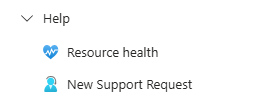
从资源开始支持请求过程时,已根据相应资源为你预选择了一些选项。
创建支持请求
创建新的支持请求时,需要提供一些信息来帮助我们了解问题。 此信息收集在几个单独的部分中。 在大多数情况下,你之前提供的信息将为你预填充。 可以进行任何更改,并根据需要输入其他详细信息。
问题描述
“ 问题说明 ”部分是支持请求过程的第一步。 前面提供的详细信息将在本节中预填充,但如果需要,可以进行更改。 如果更改问题类型,则可能无法保存以前的信息。
可能需要提供与所选问题类型相关的其他信息。 如果选择“技术”,请指定与问题相关的服务。 根据服务的不同,你可能会看到“问题类型”和“问题子类型”的选项。 请确保选择与问题最相关的服务(和问题类型/子类型[如适用])。 选择不相关的服务可能会导致延迟处理支持请求。
重要
在大多数情况下,需要指定订阅。 请务必选择遇到问题的订阅。 分配给你的支持工程师只能访问你指定的订阅中的资源。 访问要求是支持工程师向正确的受众共享信息的确认点,这是确保客户数据安全和隐私的关键因素。 有关 Azure 如何处理客户数据的详细信息,请参阅受信任的云中的数据隐私。
如果该问题适用于多个订阅,则可以稍后在说明中提及其他订阅。 但支持工程师将只能处理你有权访问的订阅。 如果不具备订阅要求的访问权限,我们无法在请求过程中处理订阅。
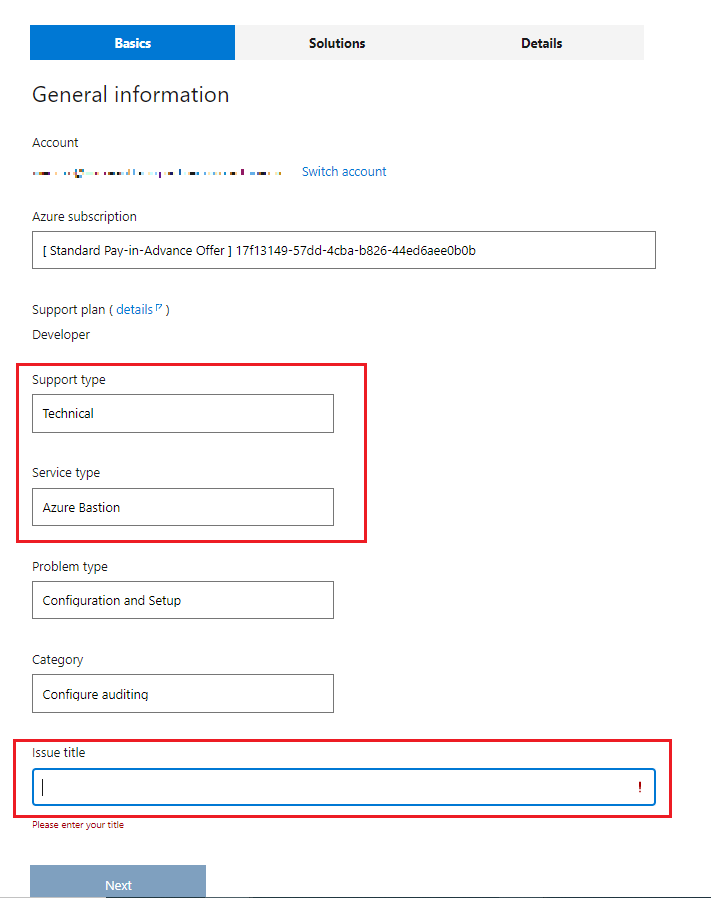
提供所有这些详细信息后,选择“下一步”。
建议的解决方案
我们会根据你提供的信息,提供一些可能能够解决问题的推荐解决方案。 在某些情况下,我们甚至可能会运行一次快速诊断检查。 这些解决方案由 Azure 工程师编写,用于解决最常见的问题。
如果仍然无法解决问题,请选择“下一步”,继续创建支持请求。
其他详细信息
接下来,我们会收集有关问题的其他详细信息。 在此步骤中提供全面且详细的信息有助于我们将你的支持请求发送给合适的工程师。
- 可能的话,请提供问题开始时间及任何重现步骤。 可上传文件,例如日志文件或诊断输出内容。
- 在我们获得关于该问题的全部信息后,请选择如何获取支持。 在“详细信息”的“支持方法”部分,选择影响程度 。 最大严重性级别取决于支持计划。
提供首选联系方法、适宜联系时间和支持语言。
接下来,完成“联系人信息”部分,让我们知道如何与你联系。
审阅 + 创建
创建请求之前,请查看要发送给支持人员的所有详细信息。 如果需要进行更改,可以选择“上一页”以返回到任何选项卡。 支持请求的完成情况让你满意时,请选择“创建”。
支持工程师将使用你指定的方法与你联系。 要了解初始响应时间,请参阅支持范围和响应速度。
后续步骤
打开以下链接以了解更多信息:
- 在 Azure 问答页上获取同行的帮助
- 在 Azure 支持常见问题解答中了解详细信息